
首先准备几个文件,如下:
mysql-5.6.41
phpMyAdmin-4.8.3
vcredist_x64
php-5.6.38
链接: https://pan.baidu.com/s/1GcyKHjlew9sRspvtqS_WCg 提取码: 43bh
安装php
先把php压缩包解压出来,随便哪个文件夹都可以
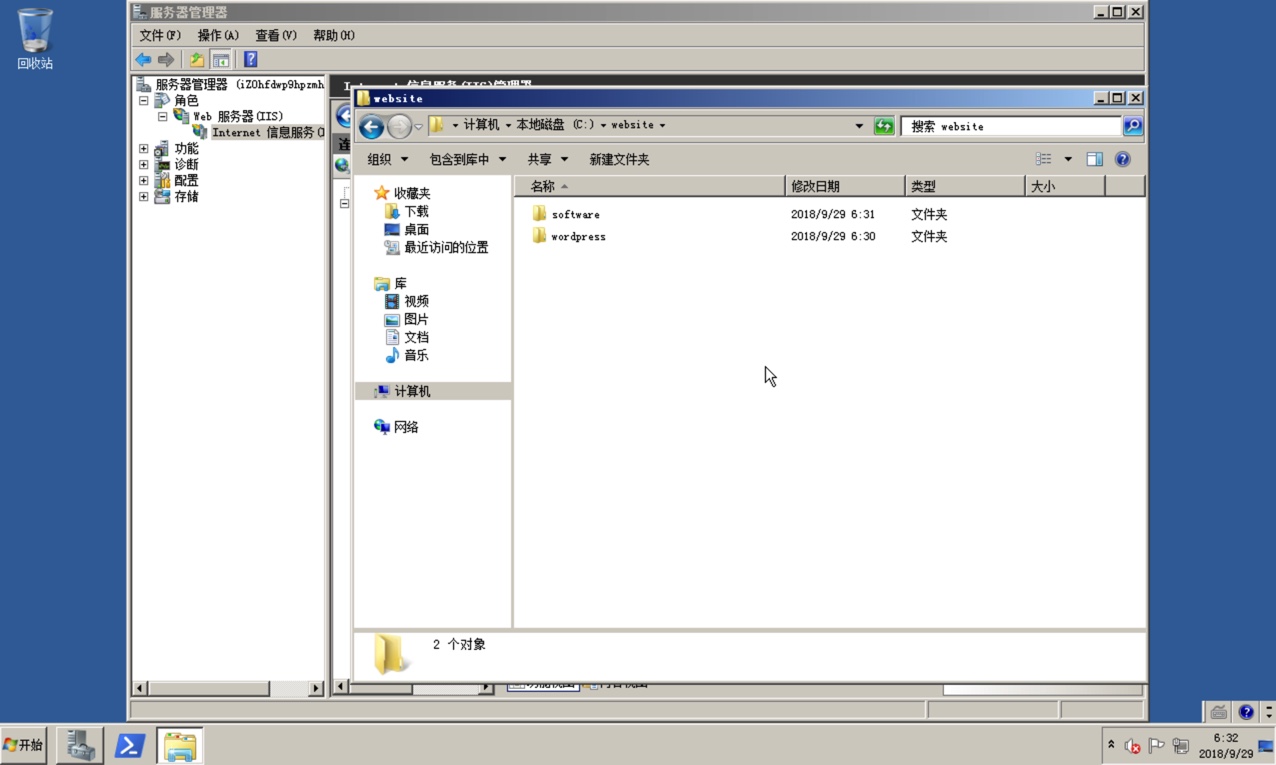
先在website里,建立一个名为wordpress的文件夹
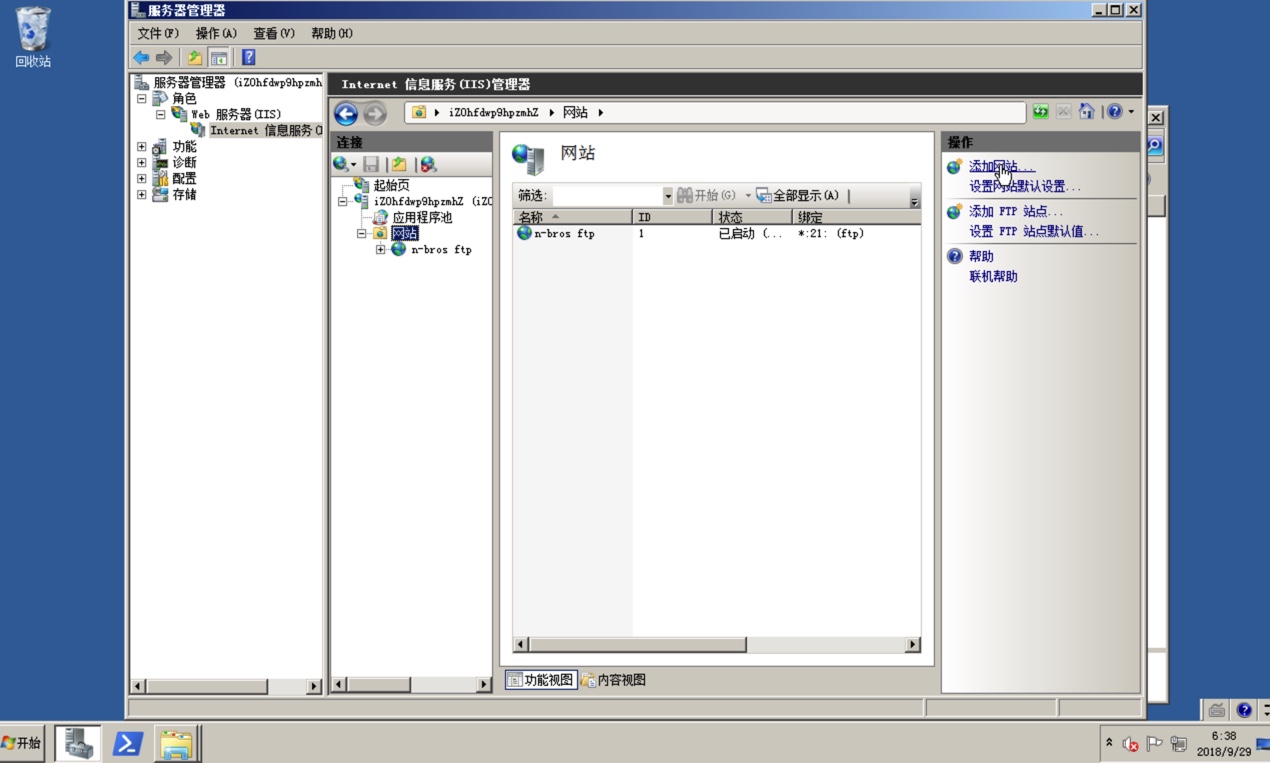
进到iis管理器中,添加一个新的站点
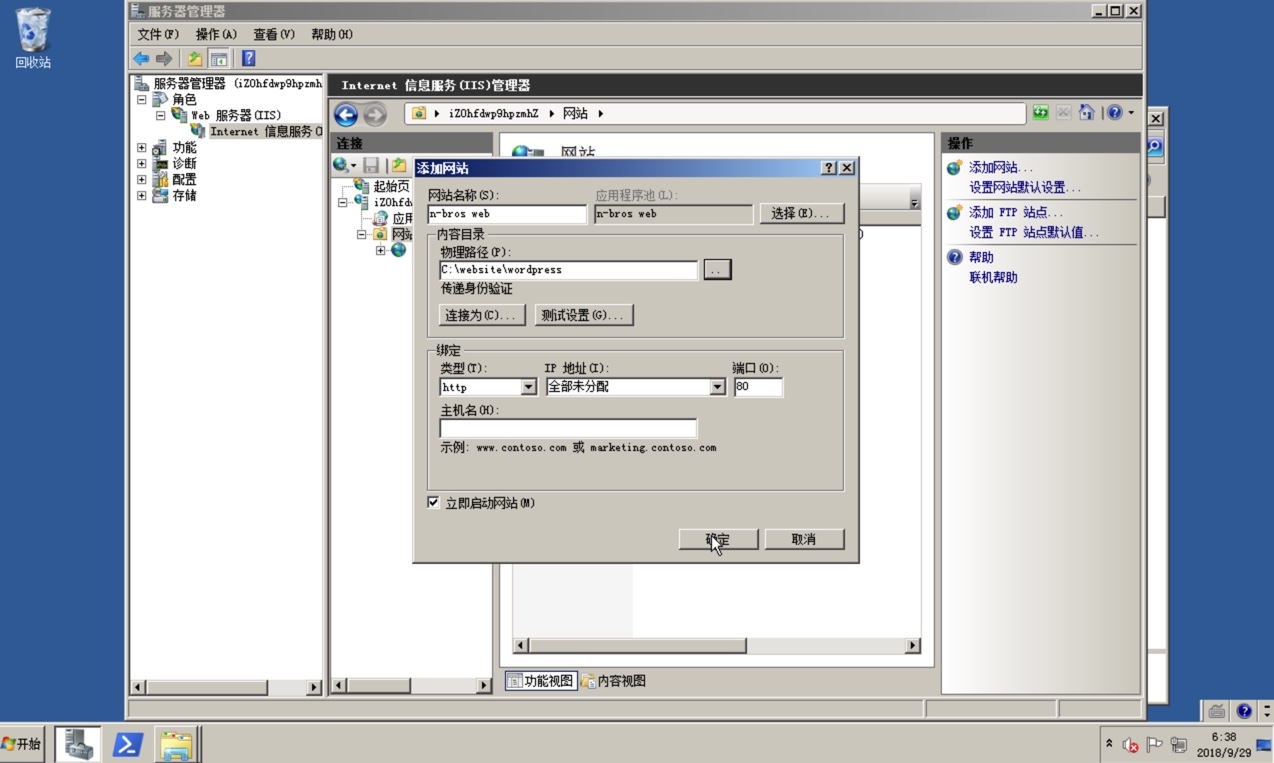
物理路径填写刚才新建的wordpress路径,点击确定
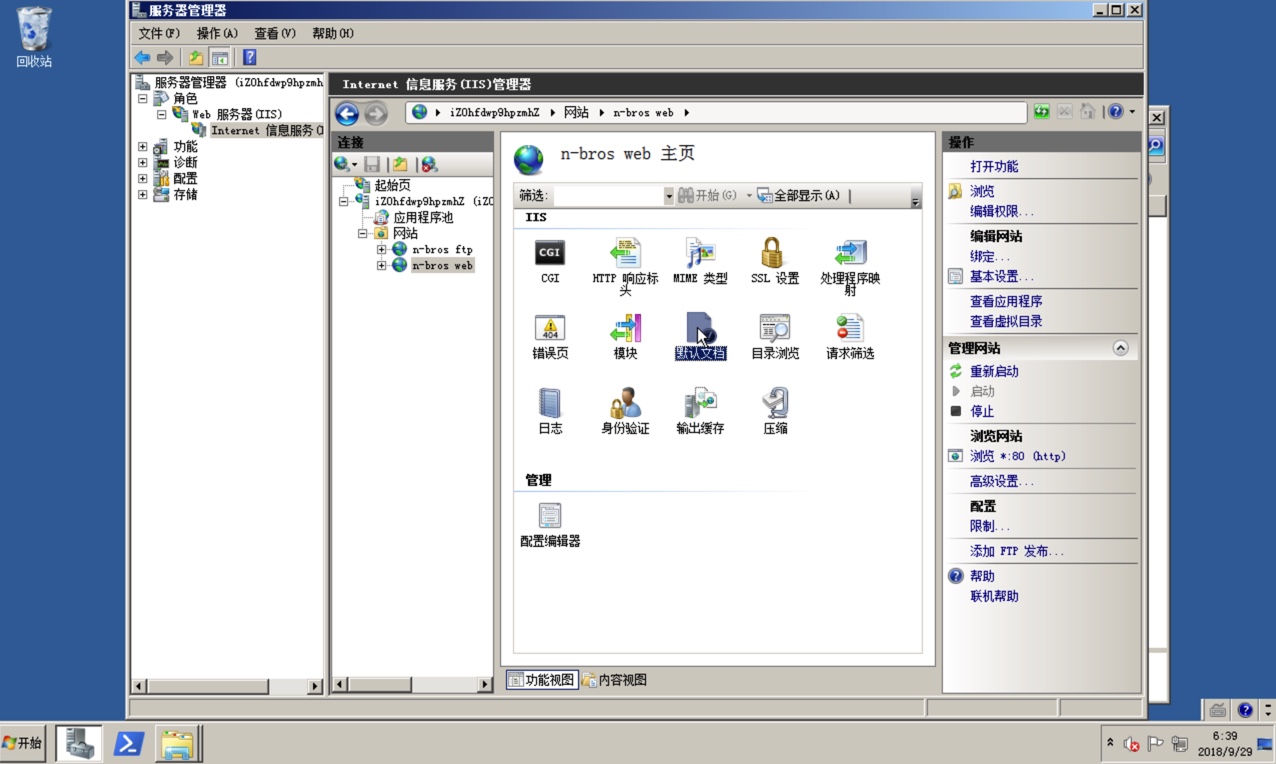
选中新建立的站点,进入默认文档
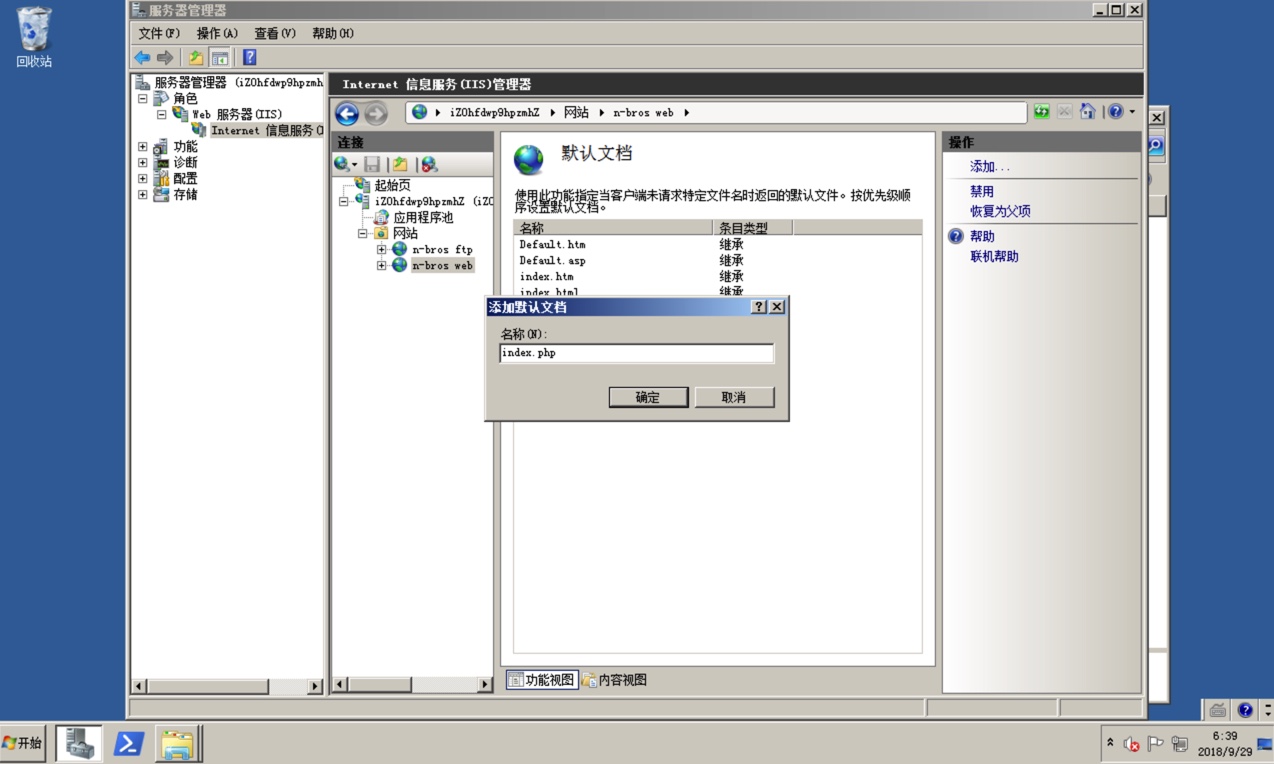
添加一个index.php的入口
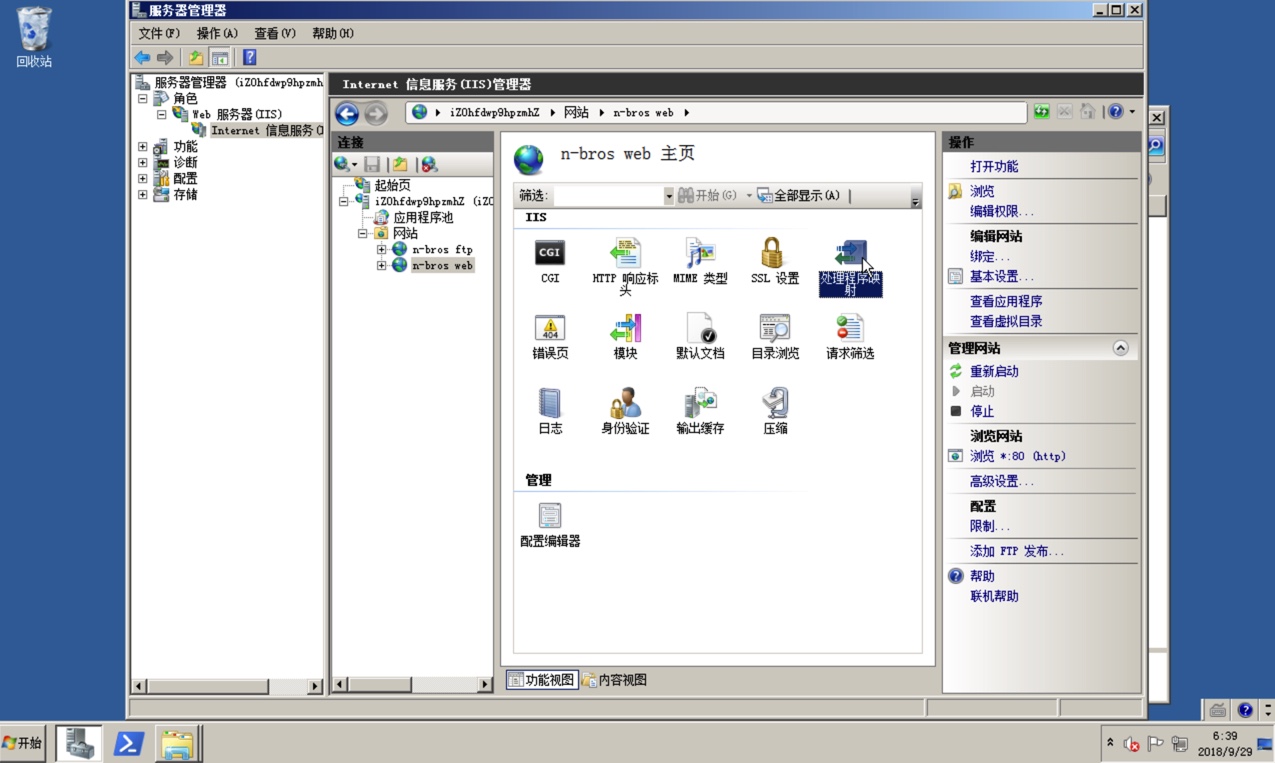
回到刚才的页面,进入处理程序映射
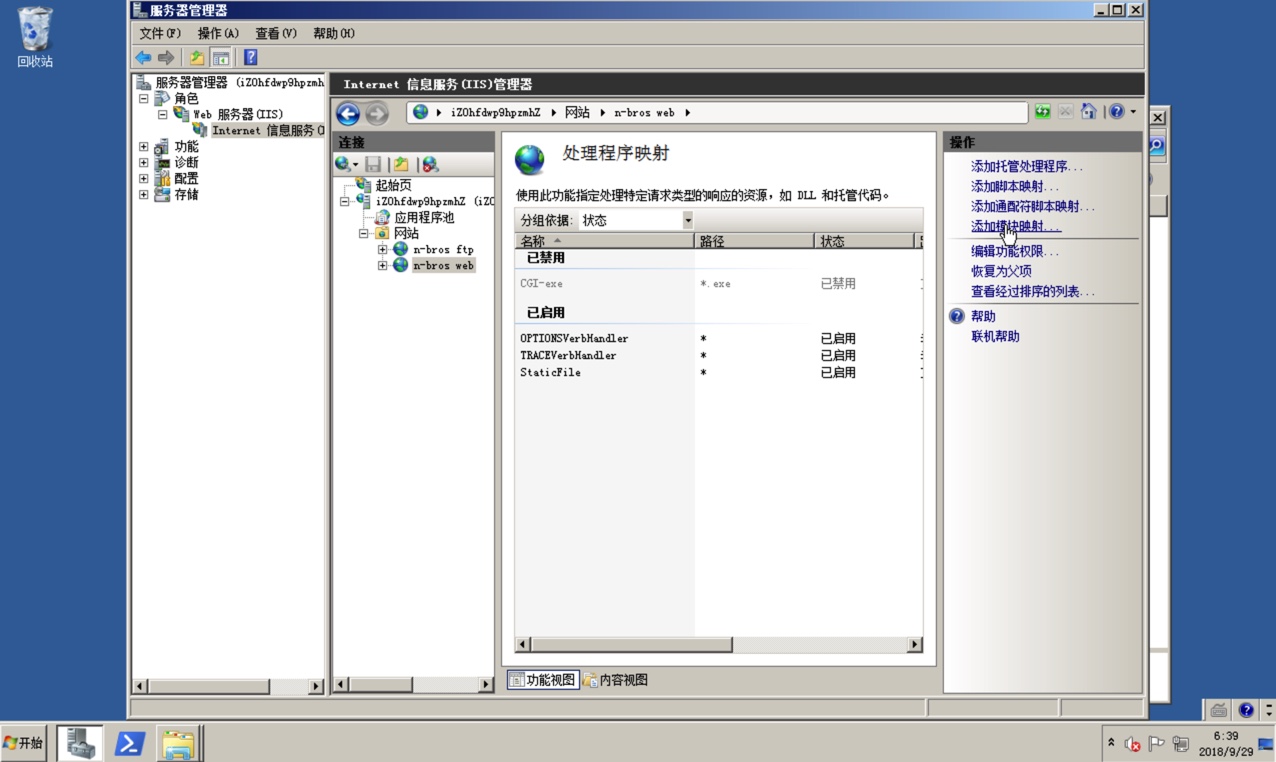
进入添加模块映射
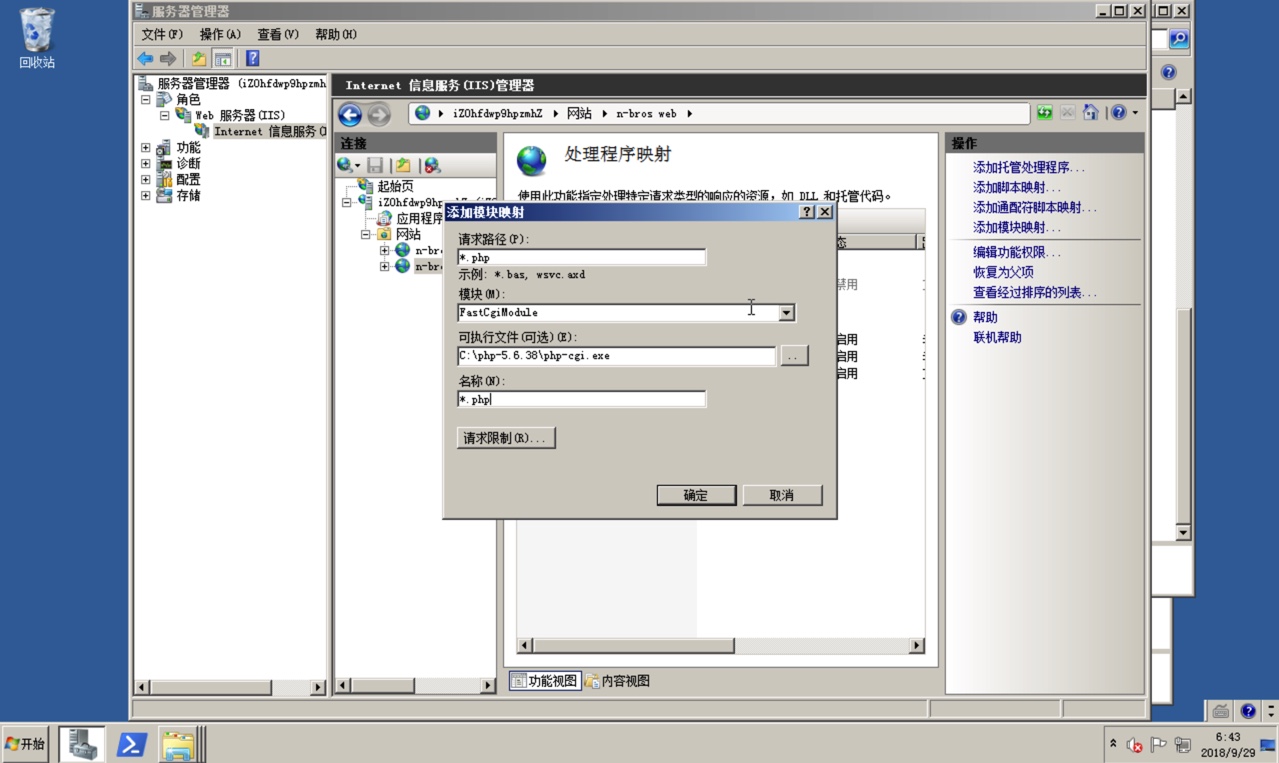
请求路径和名称都填写*.php
模块选择fastcgimodule
可执行文件选择 目录/php-cgi.exe
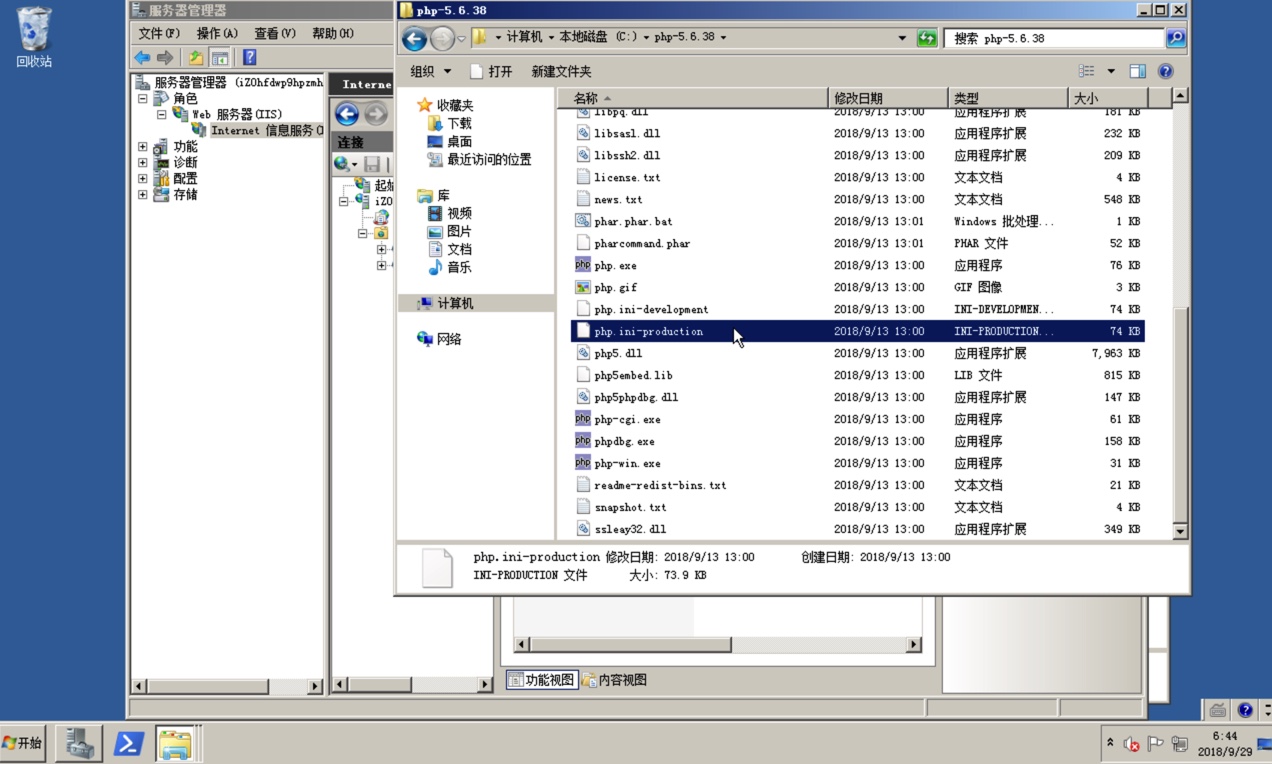
在php文件夹中,找到php.ini-production这个文件
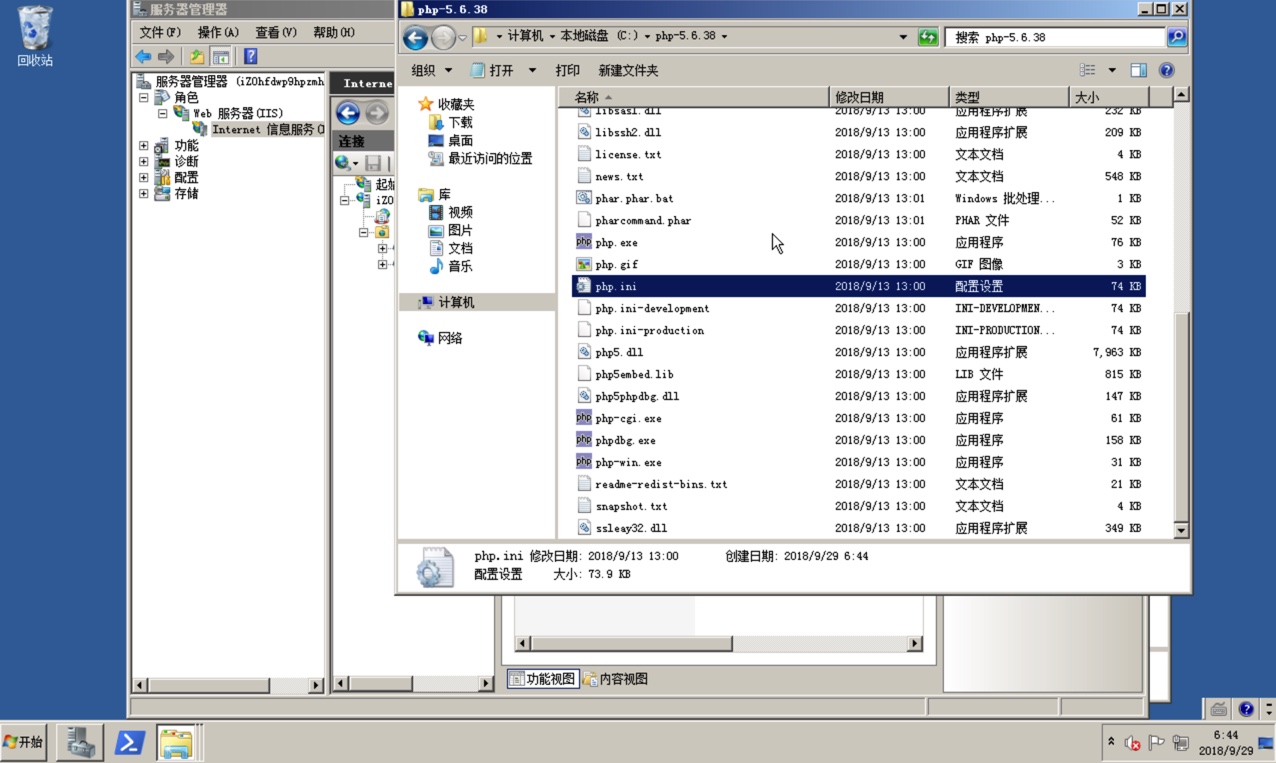
备份后,改名为php.ini
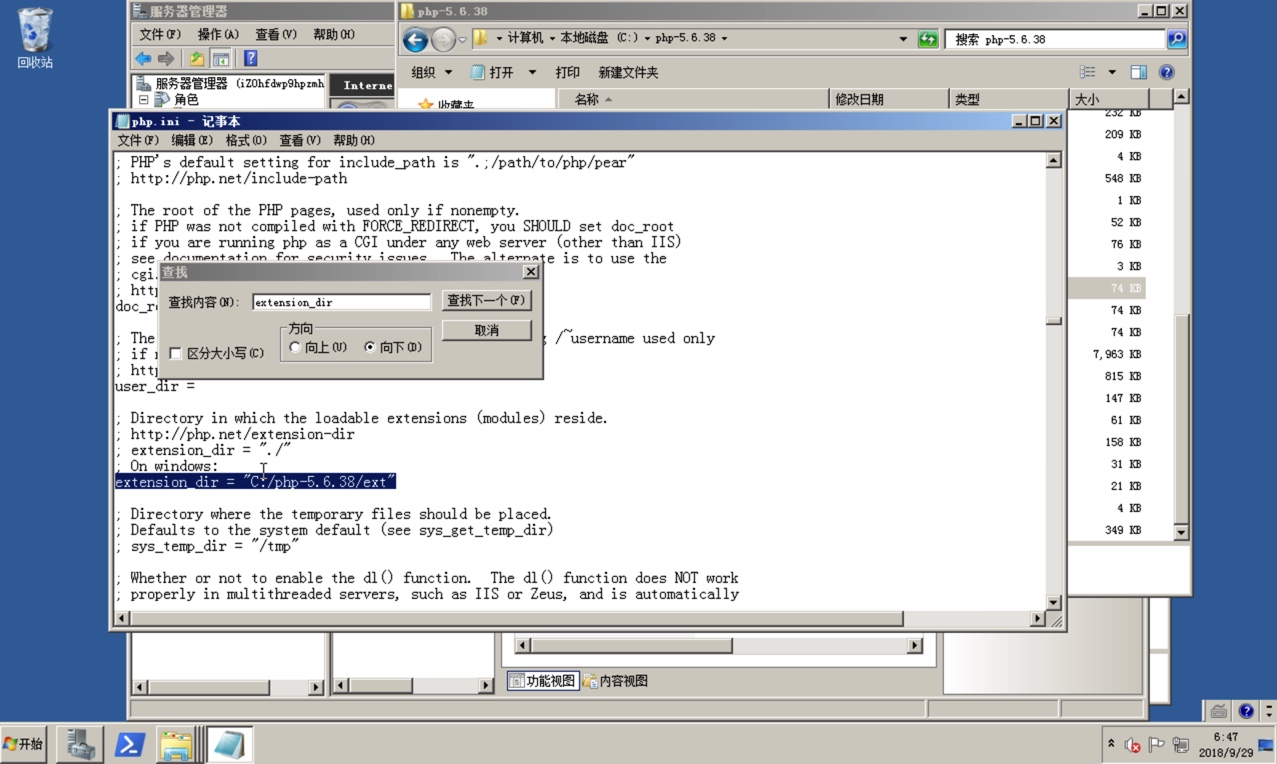
打开文件 找到 extension_dir
修改为:
extension_dir = "c:/你的php存放目录/ext"
去掉前面的分号

打开文件 找到 date.timezone
修改为:
date.timezone = Asia/Shanghai
去掉前面的分号
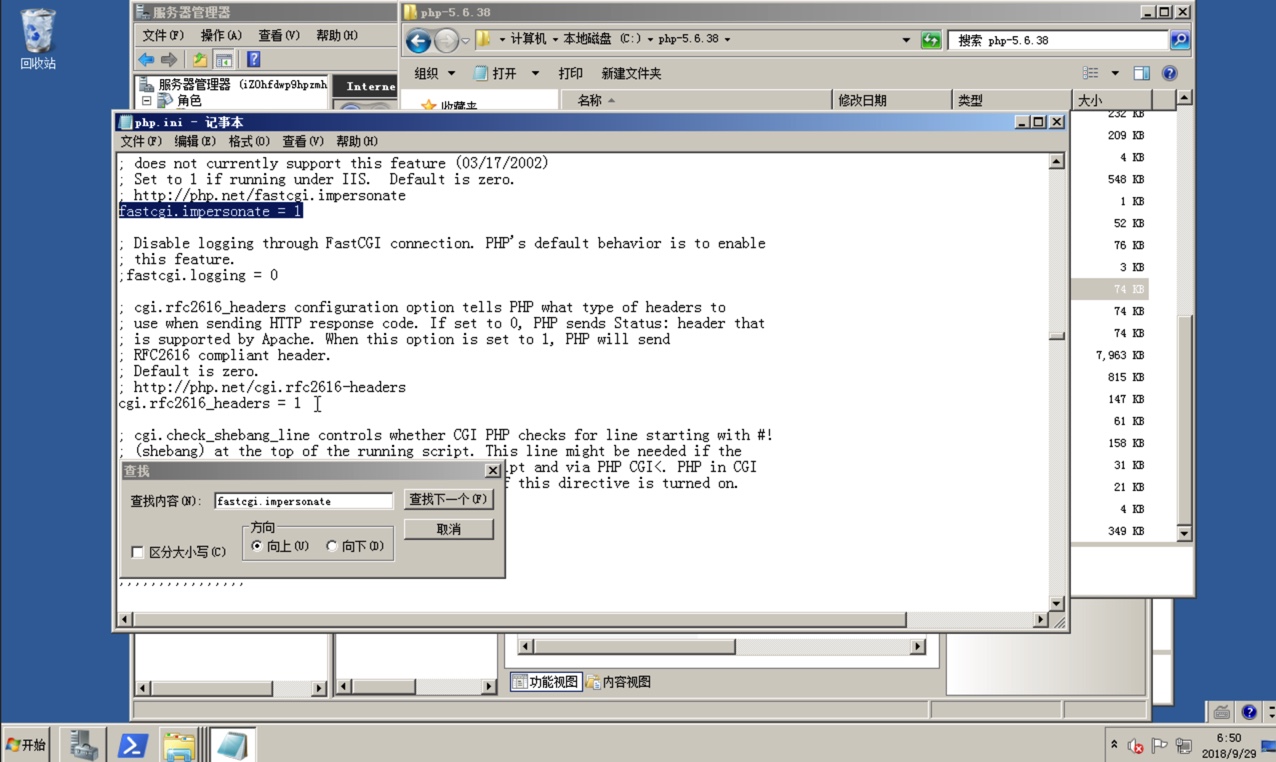
打开文件 找到 fastcgi.impersonate
修改为:
fastcgi.impersonate = 1
去掉前面的分号
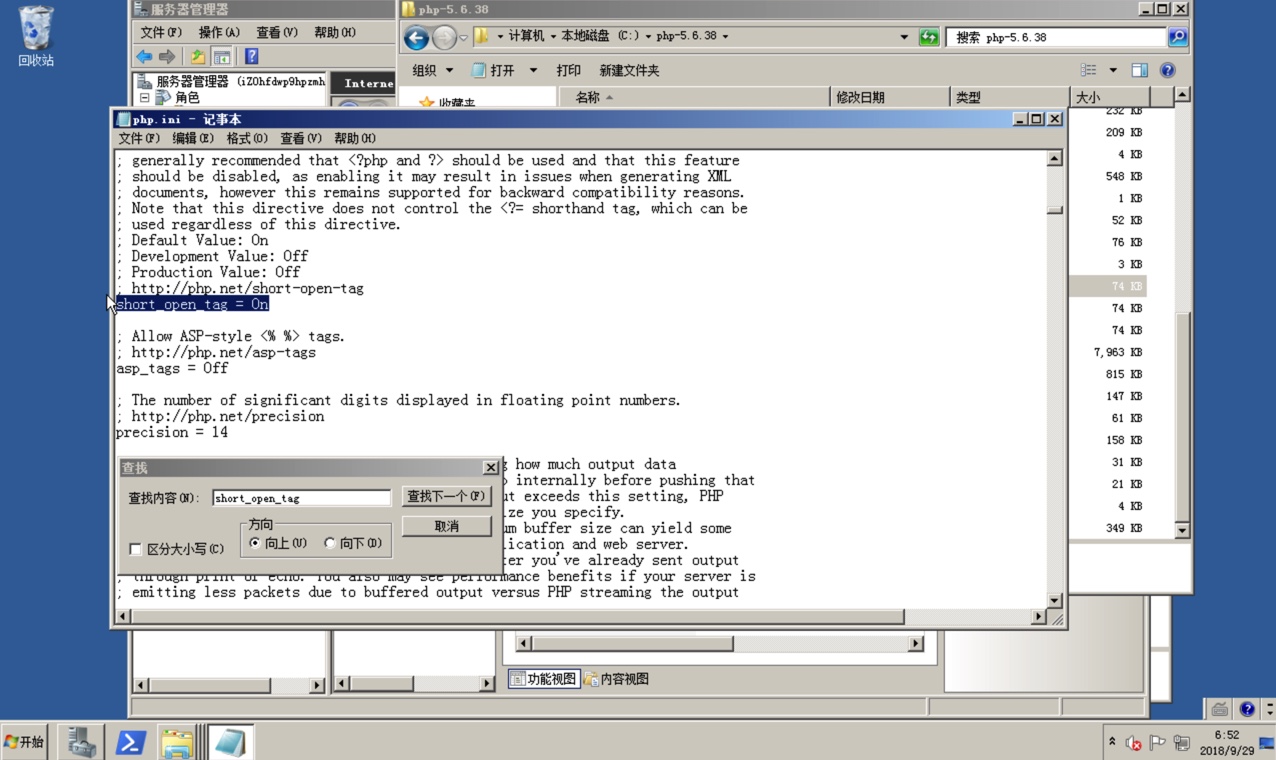
打开文件 找到 short_open_tag
修改为:
short_open_tag = On
去掉前面的分号
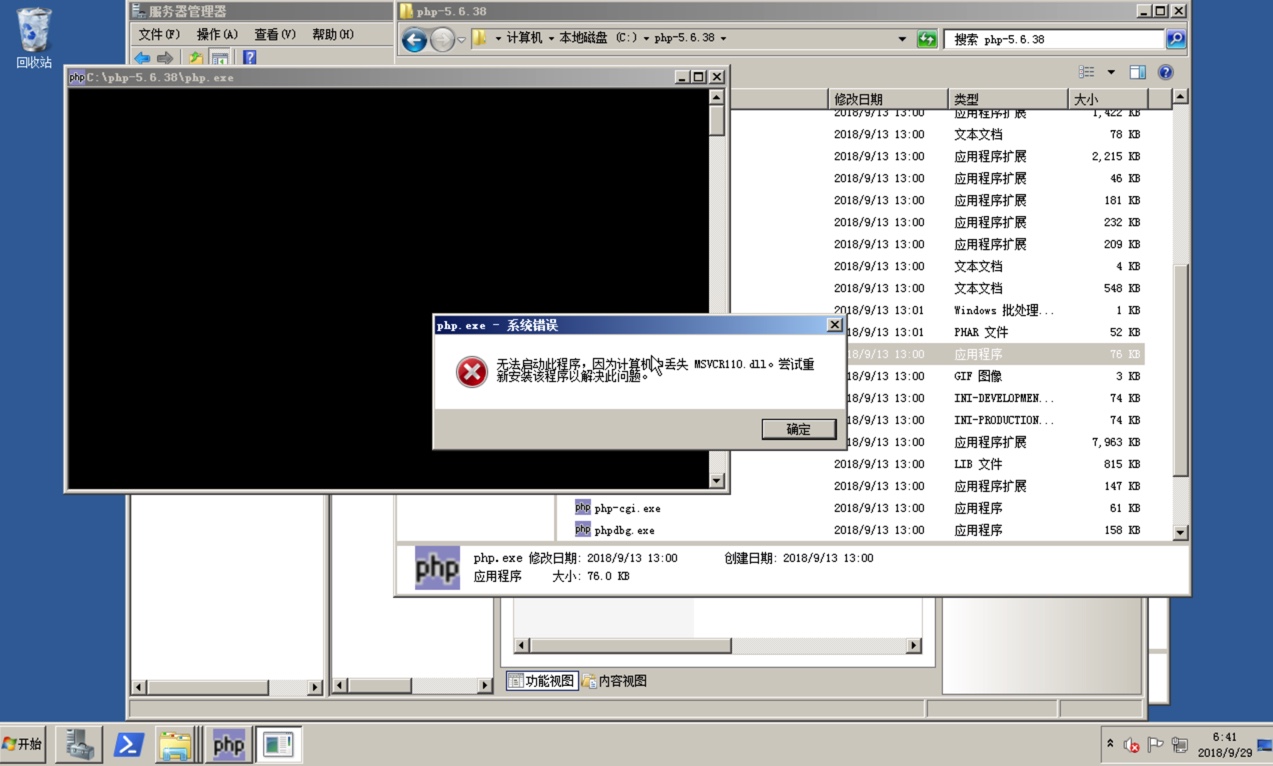
进到php文件夹,运行php.exe文件,我遇到了报错,提示丢失MSVCR110.dll

这时我们来安装一下vcredist_x64.exe
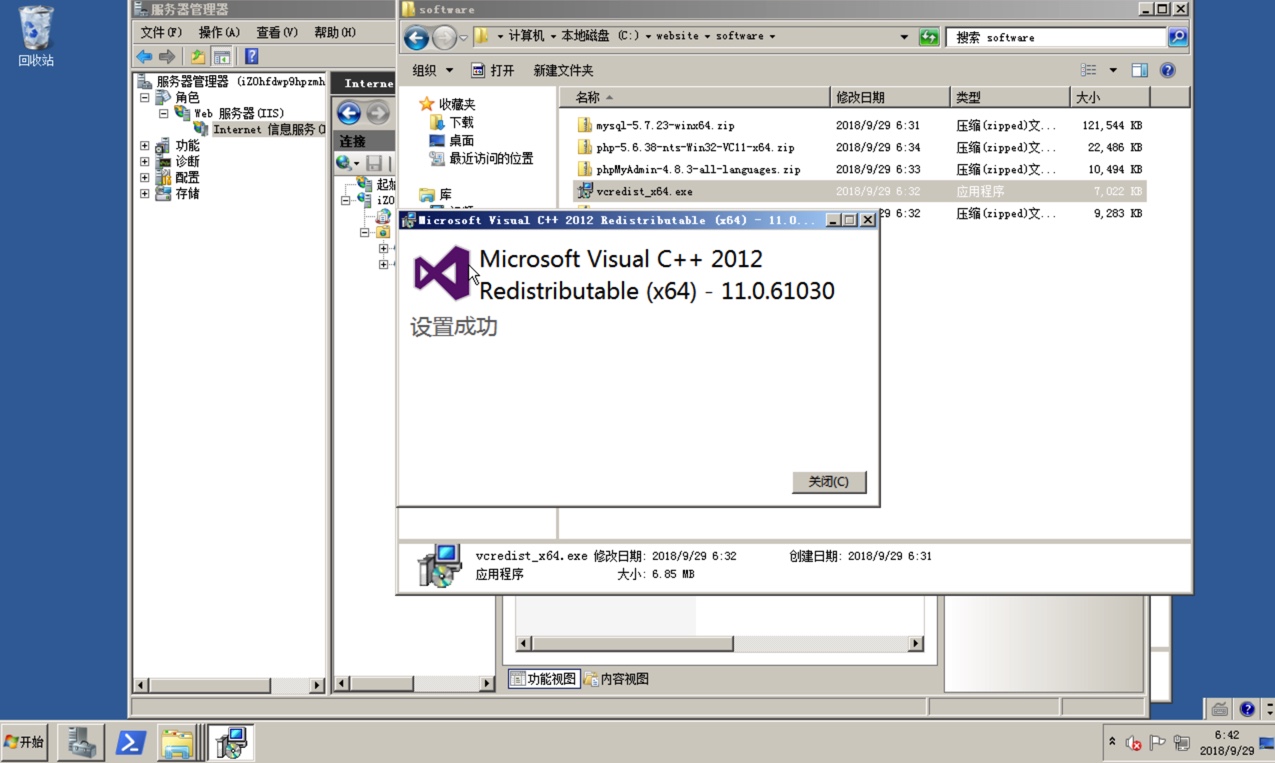
安装完成
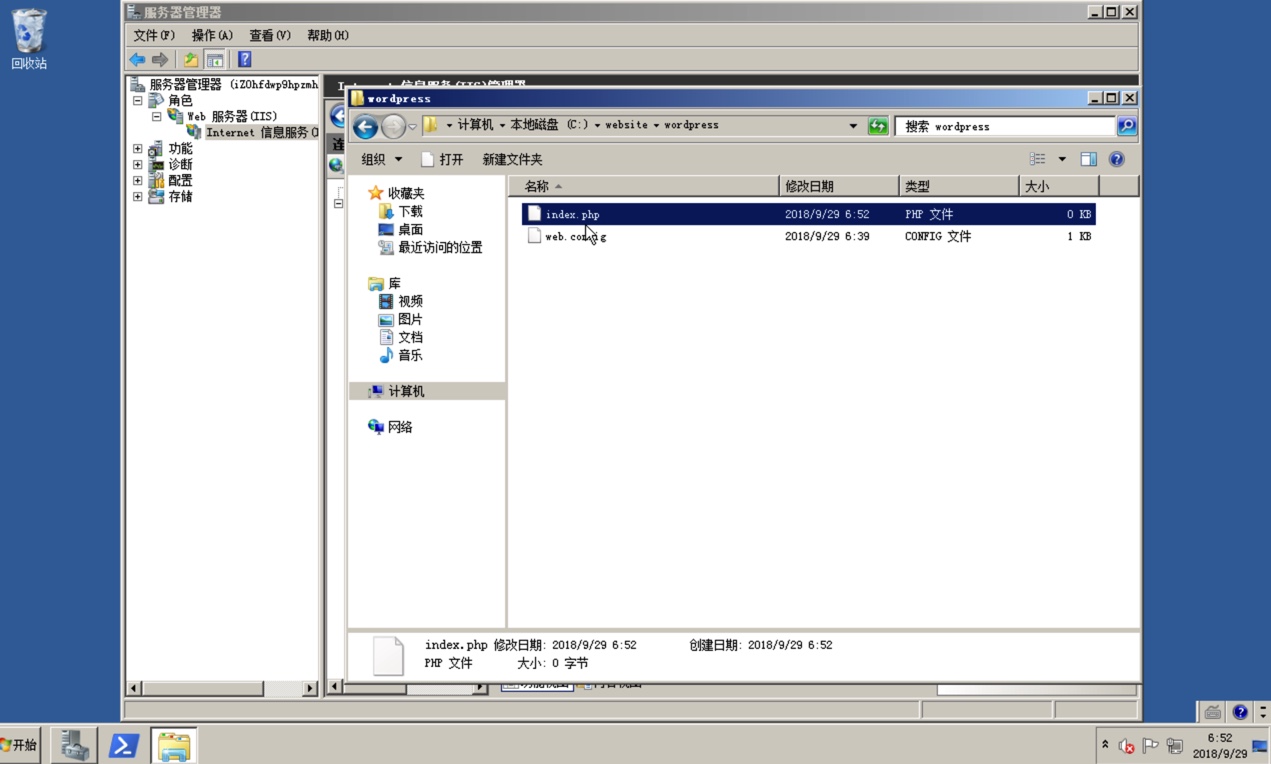
现在,我们在刚才建立的wordpress文件夹中,建立一个index.php文件
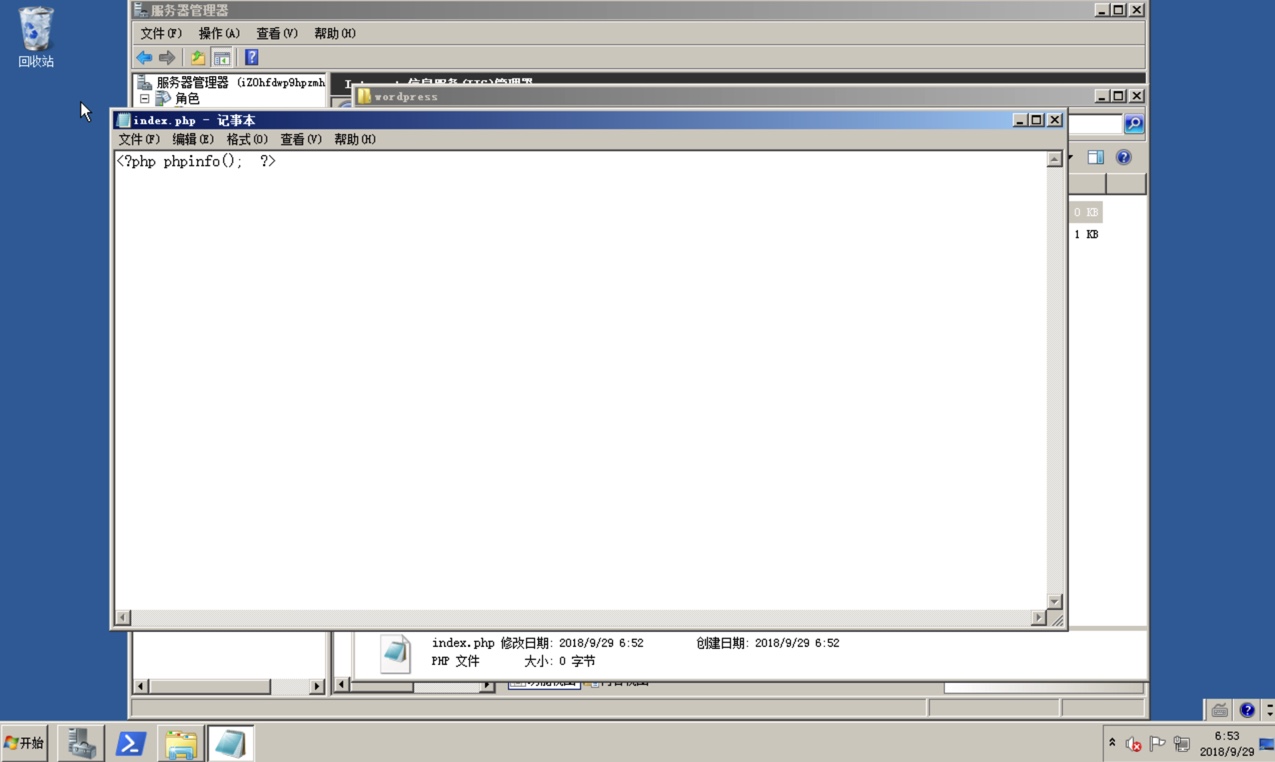
<?php phpinfo(); ?>
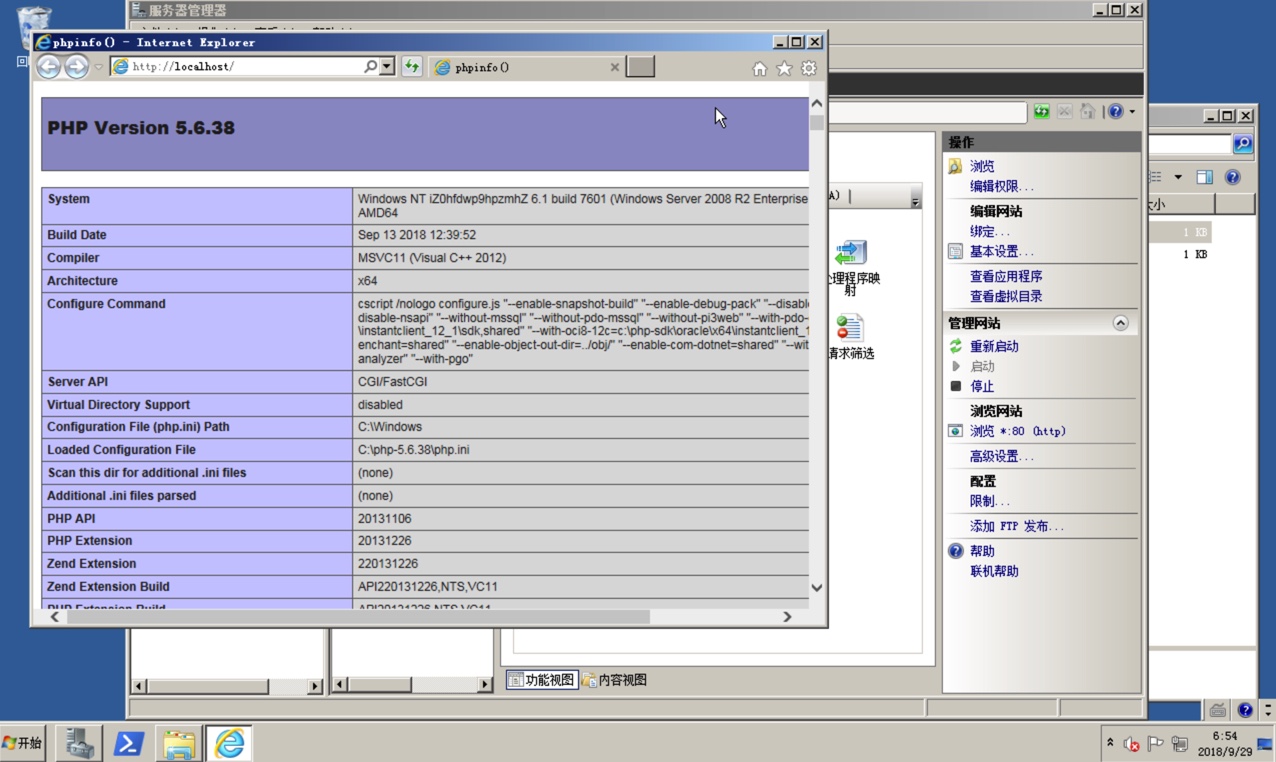
在浏览器输入http://localhost/,如果出现上面的页面,就意味着安装成功
安装mysql
解压mysql文件,到任意目录,然后进入目录里的data文件夹,找到my.ini文件,如果没有的话,可以新建一个
[mysql] # 设置mysql客户端默认字符集 default-character-set=utf8 [mysqld] #设置3306端口 port = 3306 # 设置mysql的安装目录 basedir=D:\mysql\mysql-5.7.19-winx64 # 设置mysql数据库的数据的存放目录 datadir=D:\mysql\mysql-5.7.19-winx64\data # 允许最大连接数 max_connections=200 # 服务端使用的字符集默认为8比特编码的latin1字符集 character-set-server=utf8 # 创建新表时将使用的默认存储引擎 default-storage-engine=INNODB
用管理员运行cmd,执行如下命令
d: cd D:\mysql\mysql-5.7.19-winx64\bin mysqld --initialize --user=mysql --console
执行后会输出root的密码,要注意;在倒数第二行,内容如下
2017-08-31T01:42:21.783422Z 1 [Note] A temporary password is generated for root@localhost: lvqriJt9lt>O
在cmd下继续执行如下命令
mysqld -install mysql5.7 net start mysql5.7 mysql -uroot -p
接着输入密码lvqriJt9lt>O,进入mysql,执行如下命
set password for root@localhost=password("123456");
123456就是你的新数据库密码
安装phpmyadmin
这个软件是网页版的,所以要配置一下
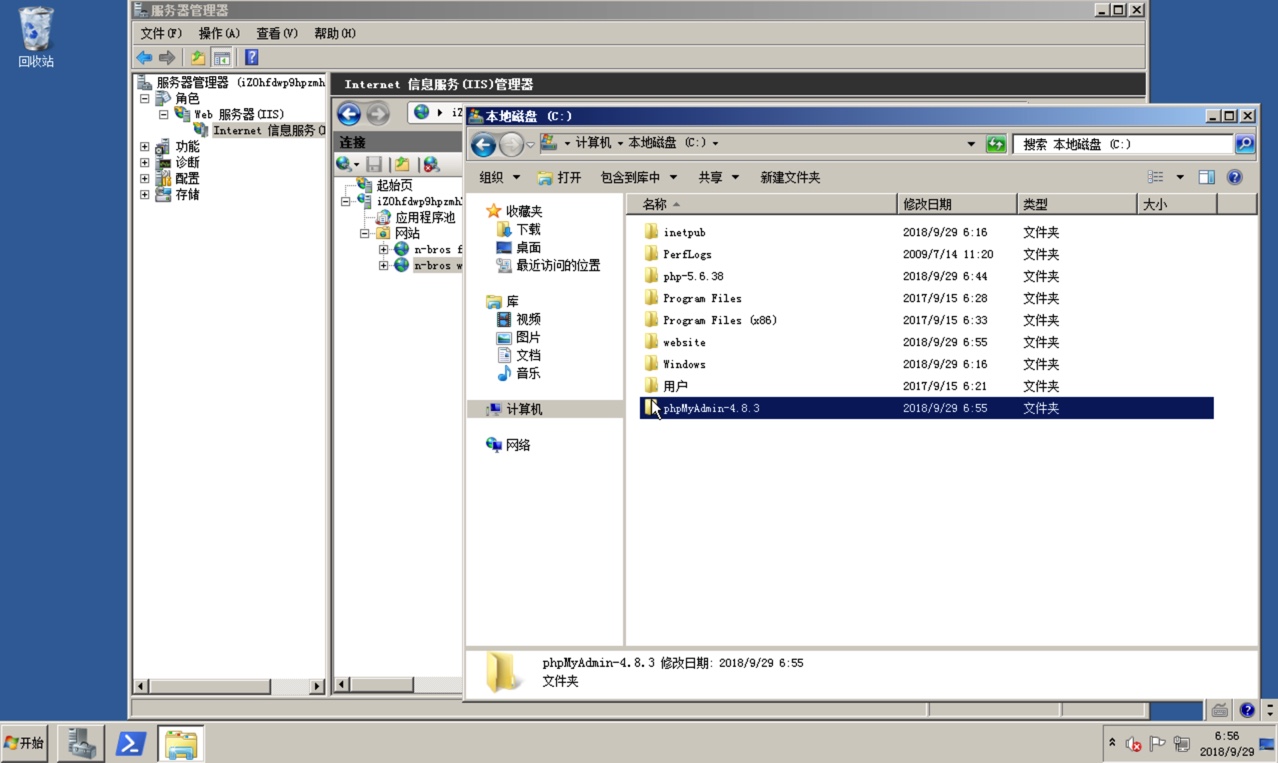
先把phpmyadmin解压到任意位置
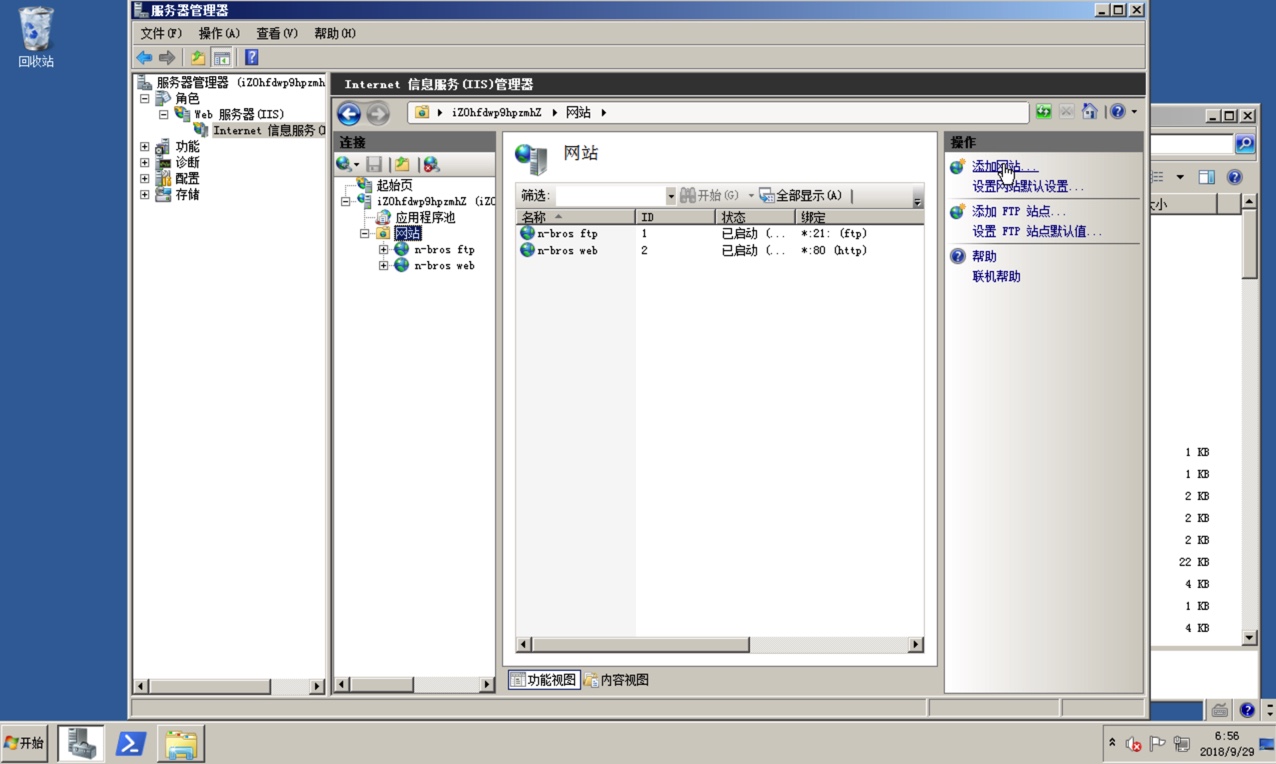
进入iis管理器,添加新的网站
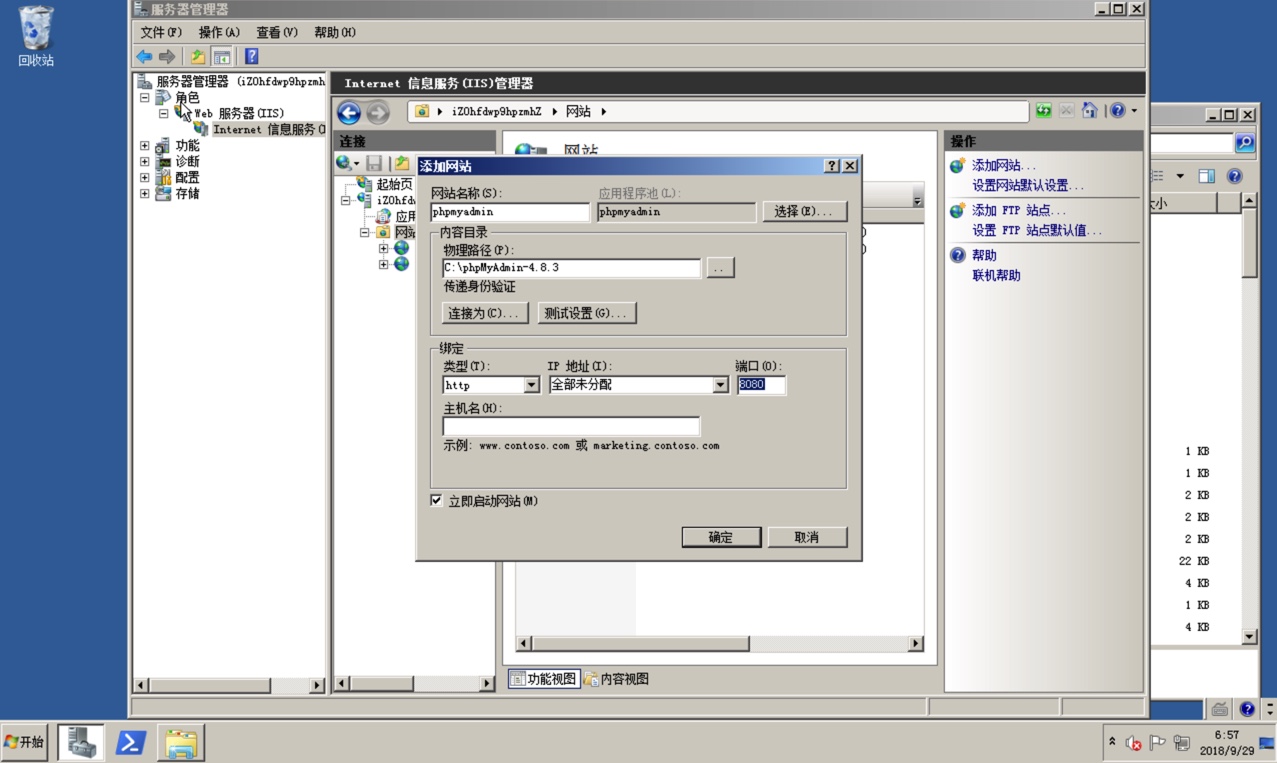
物理路径填写phpmyadmin的路径,把端口改成8080
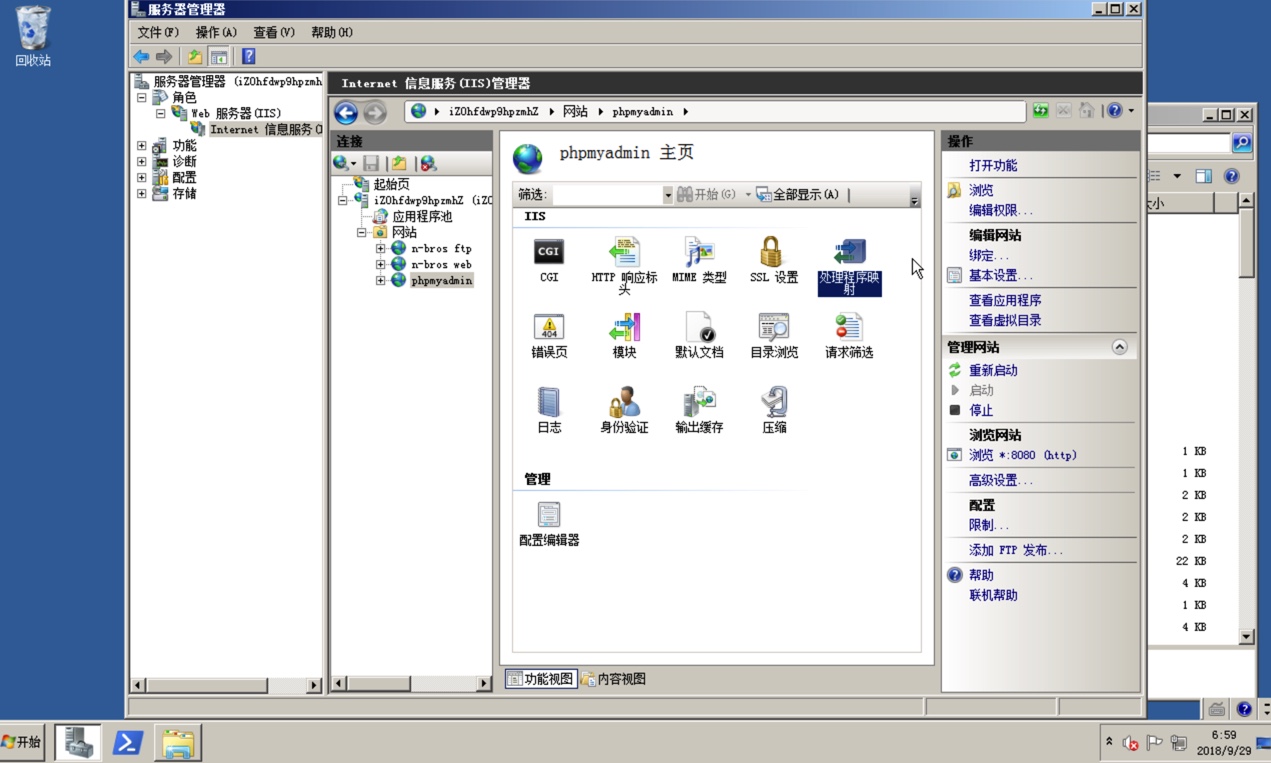
进入这个站点的处理程序映射
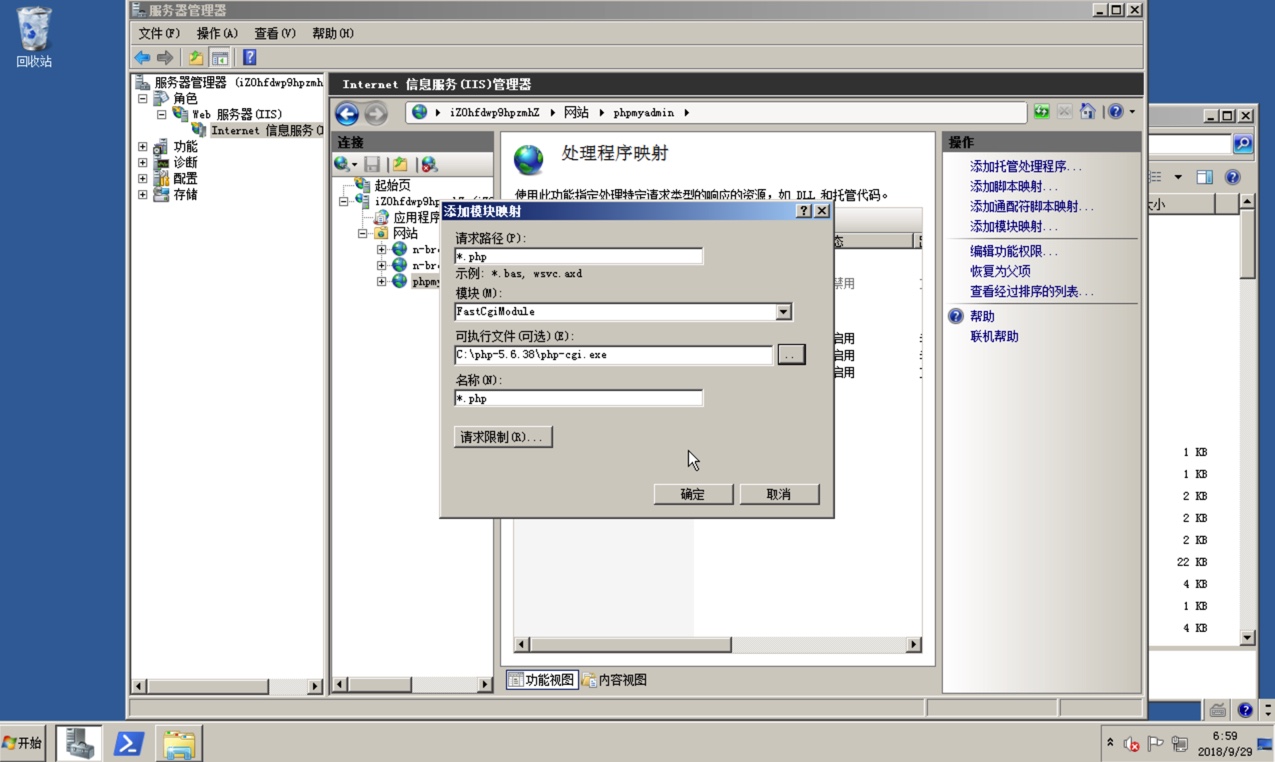
请求路径和名称填写*.php,模块选择fastcgimudule,可执行文件选择php目录\php-cgi.exe
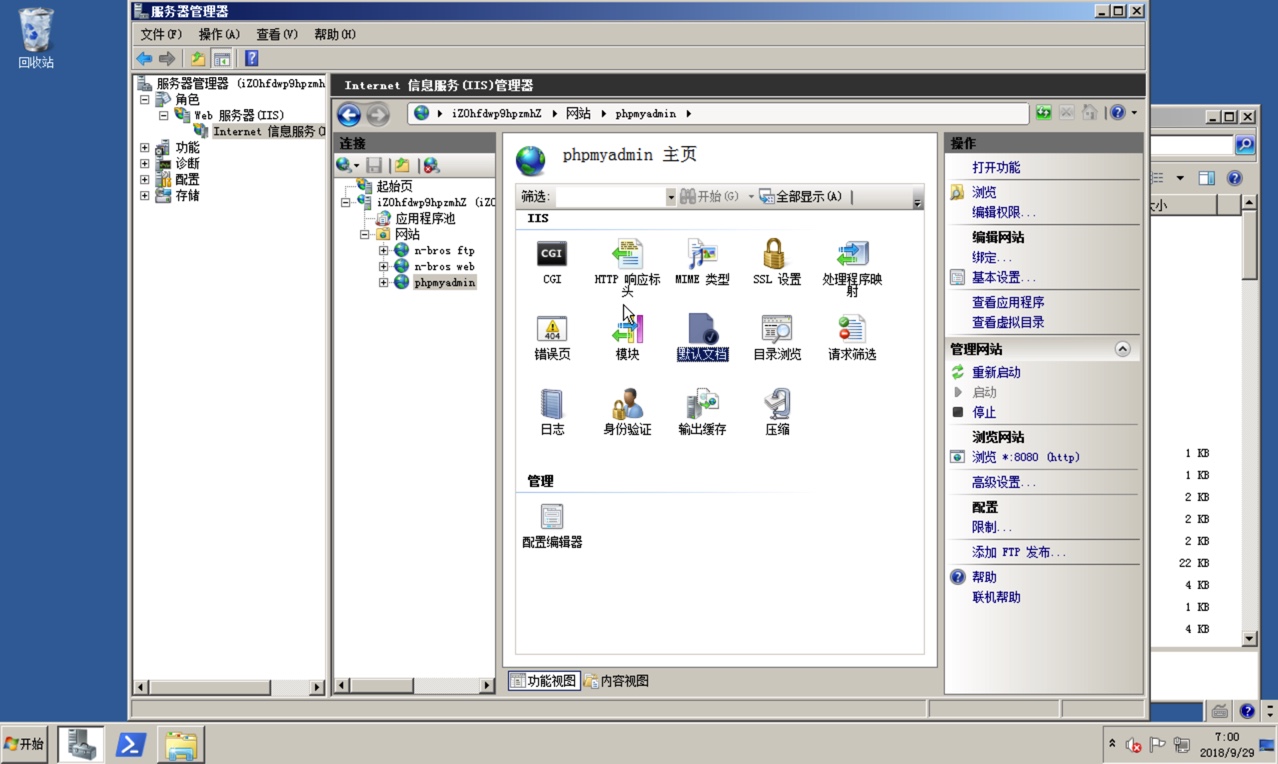
进入默认文档
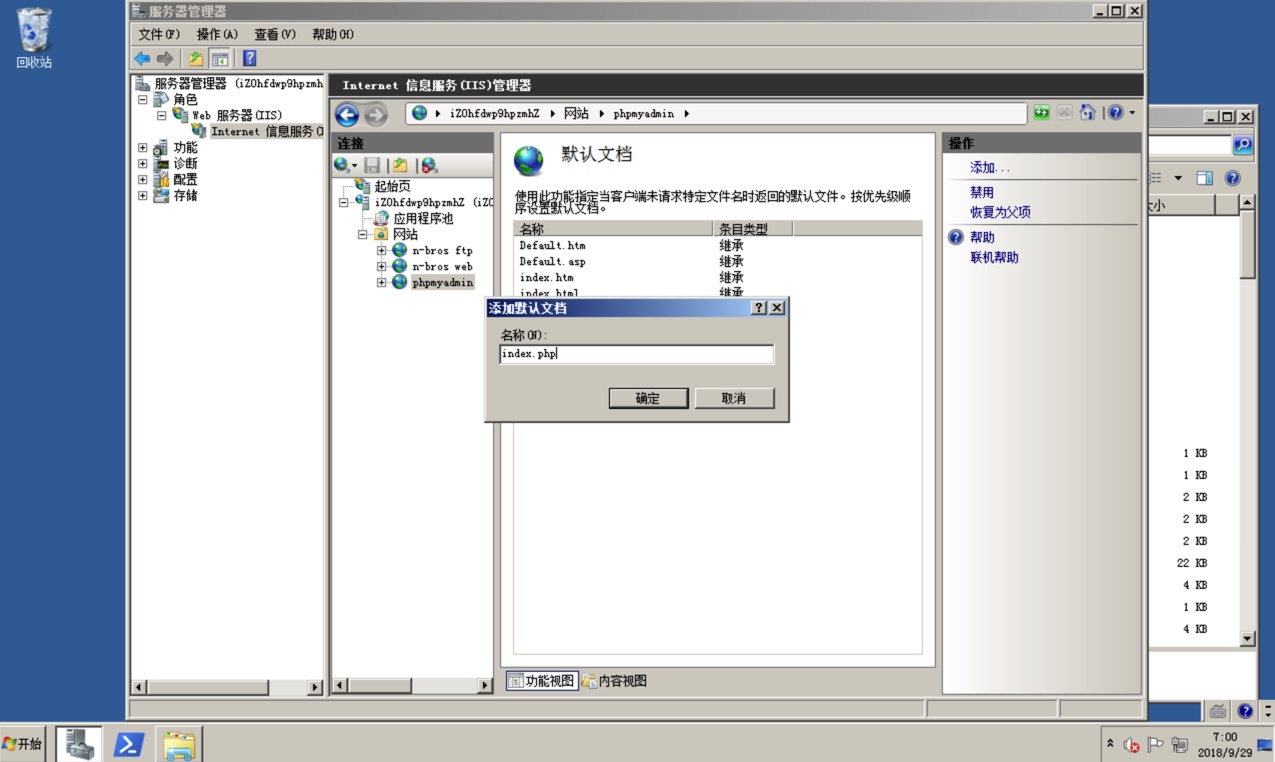
填写index.php,确定即可
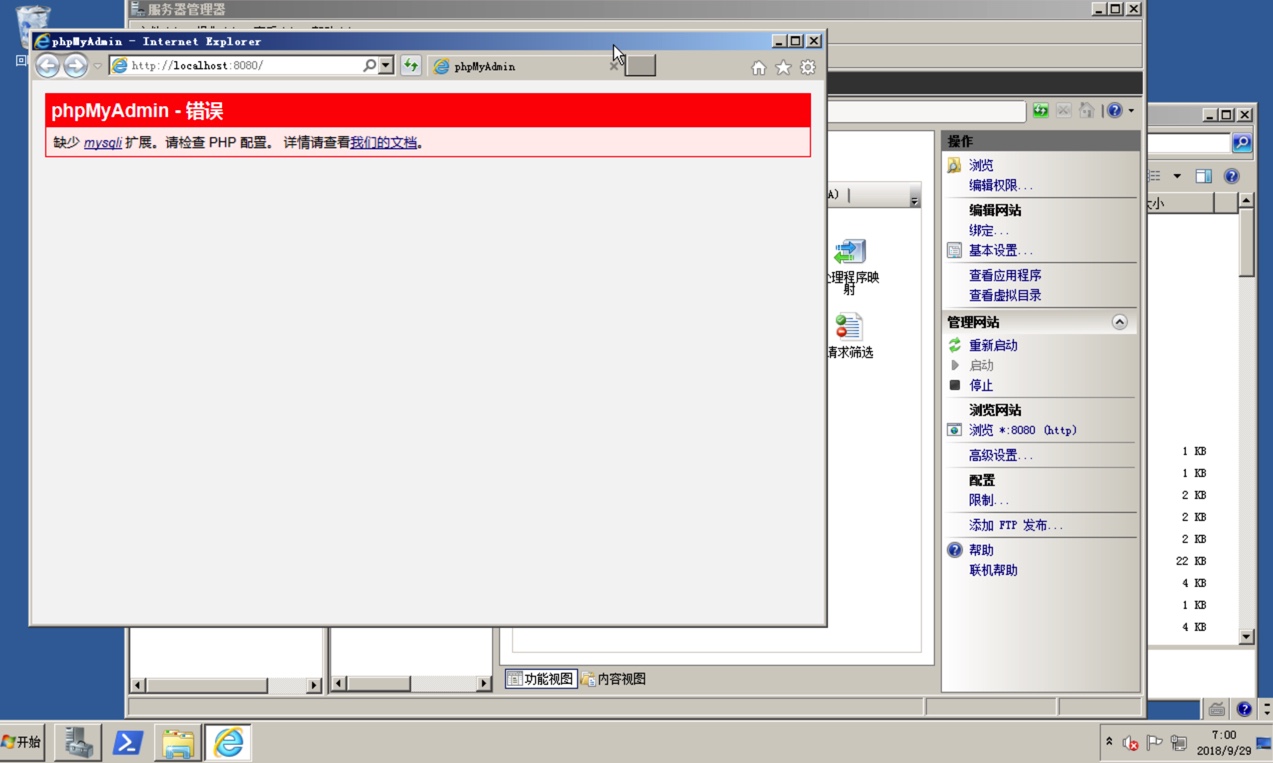
输入http://localhost:8080/
出现报错
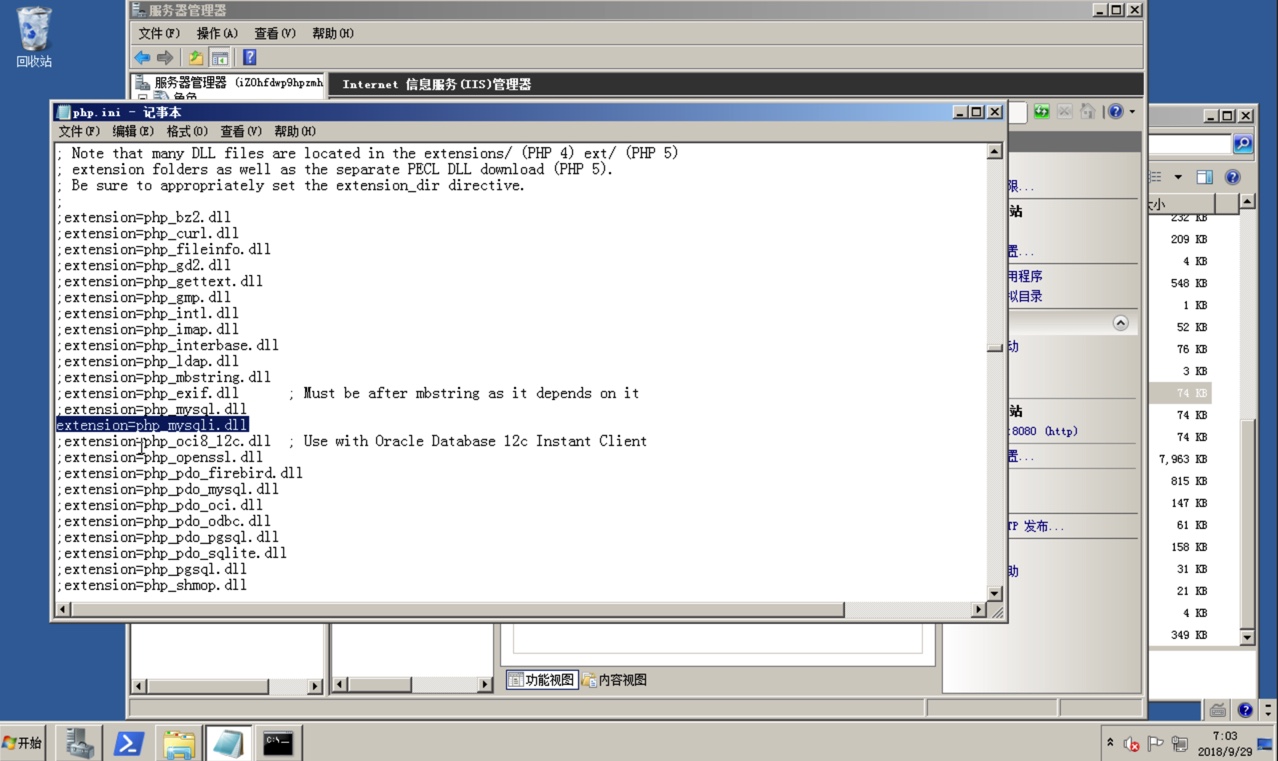
打开php文件夹中的php.ini
找到extension=php_mysqlli.dll,去掉前面的分号
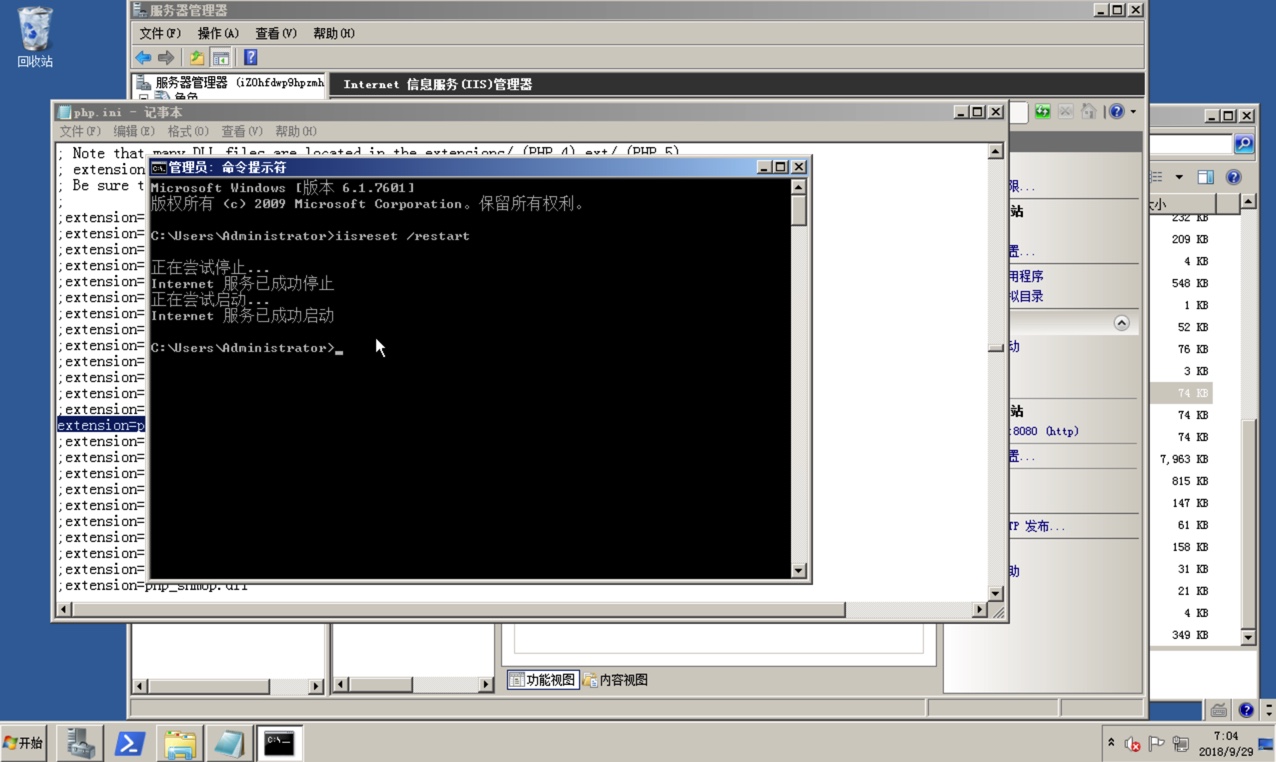
进入cmd重启一下iis
iisreset /restart
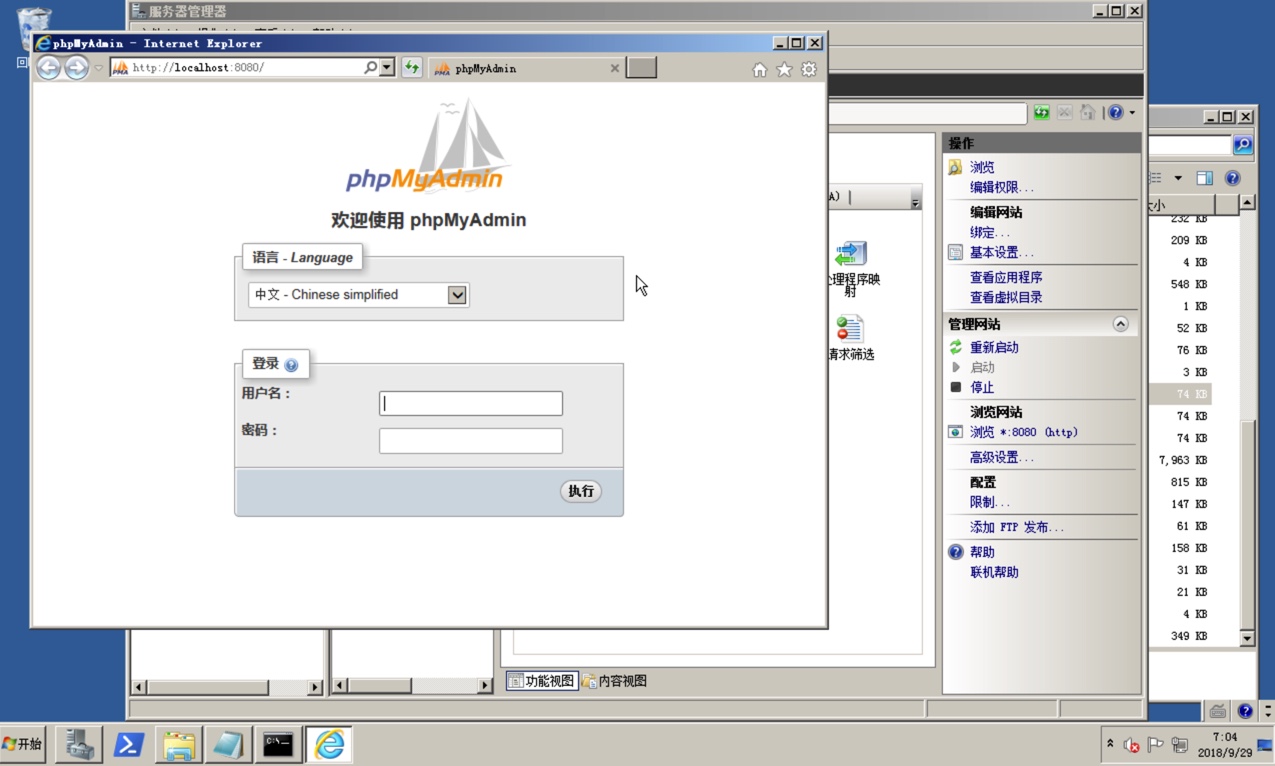
这时再次打开http://localhost:8080/,配置成功
必须登录才可以留言哦!